Fatture ricorrenti
Per rendere ricorrente una Fattura, selezionare il documento e cliccare su “Consegnata”
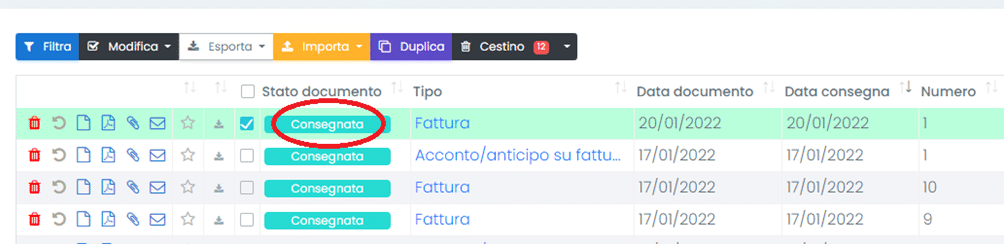
Cliccare su “Rendi ricorrente”
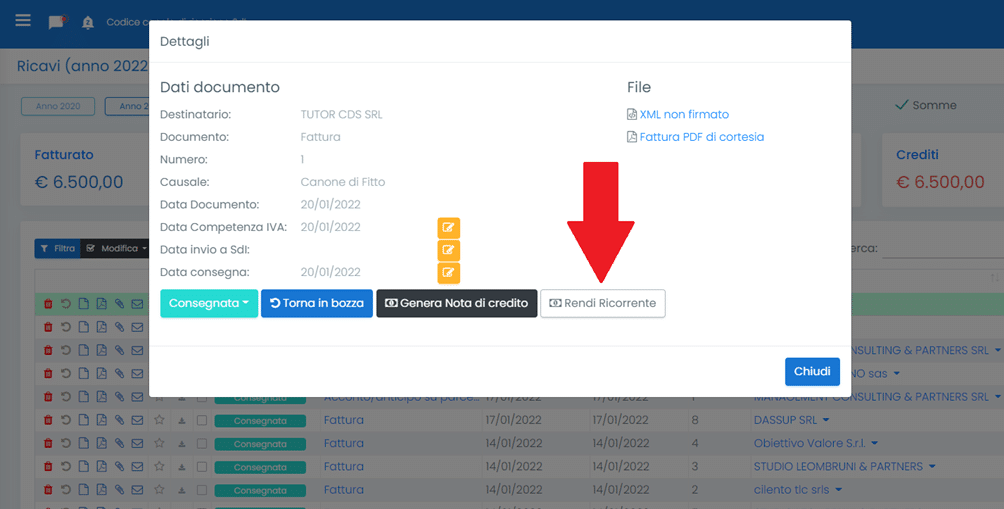
Successivamente verrà visualizzata la schermata dedicata alla compilazione della fattura ricorrente, da completare in base alle specifiche esigenze temporali.
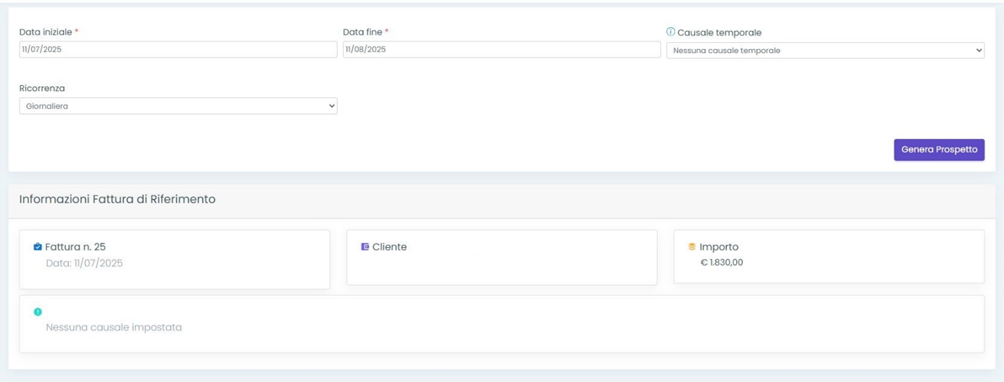
Inserire nel campo “data iniziale” la data in cui sarà effettuato il primo invio (Non è possibile far partire la fattura ricorrente nella stessa giornata in cui è stata creata la ricorrenza, in merito l’invio sarà programmato per il giorno seguente) e nel campo “data fine”, la data in cui sarà effettuato l’ultimo invio.
La sezione “Causale temporale” permette di inserire un riferimento temporale testuale nella causale della fattura. La causale di default sarà quella della fattura sorgente (ossia la fattura iniziale che si è scelto di rendere ricorrente).
Dal menu a tendina sono disponibili tre opzioni:
- Nessuna causale temporale
- Anticipata
- Posticipata
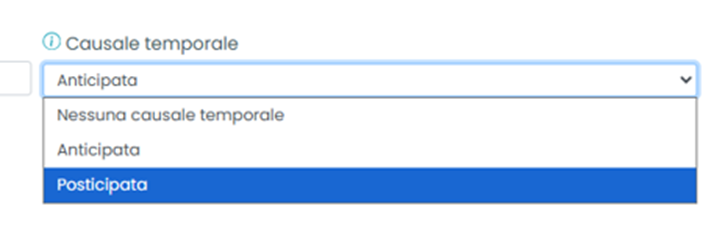
Selezionando “Nessuna causale”, verrà riportata solo la causale della fattura “sorgente”. Sarà possibile, selezionare se effettuare l’invio ad inizio mese, a fine mese o inviare il documento scegliendo una data personalizzata

Selezionando “Anticipata” alla causale della fattura sorgente viene accodata la data di riferimento relativa al periodo antecedente la data di inizio, a seconda del tipo di ricorrenza selezionato (settimanale, mensile, trimestrale e semestrale).
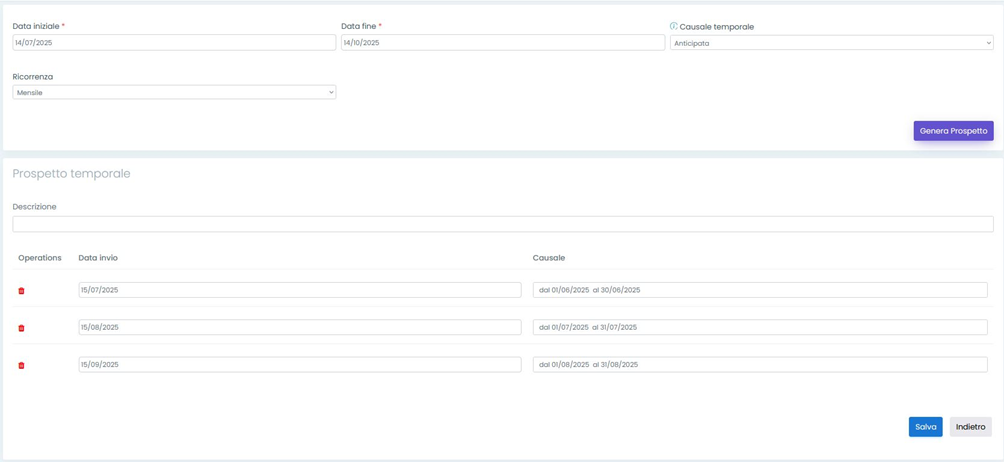
Selezionando “Posticipata” alla causale della fattura sorgente viene accodata la data di riferimento relativa al periodo successivo alla data di inizio, a seconda del tipo di ricorrenza selezionato(settimanale, mensile, trimestrale e semestrale).
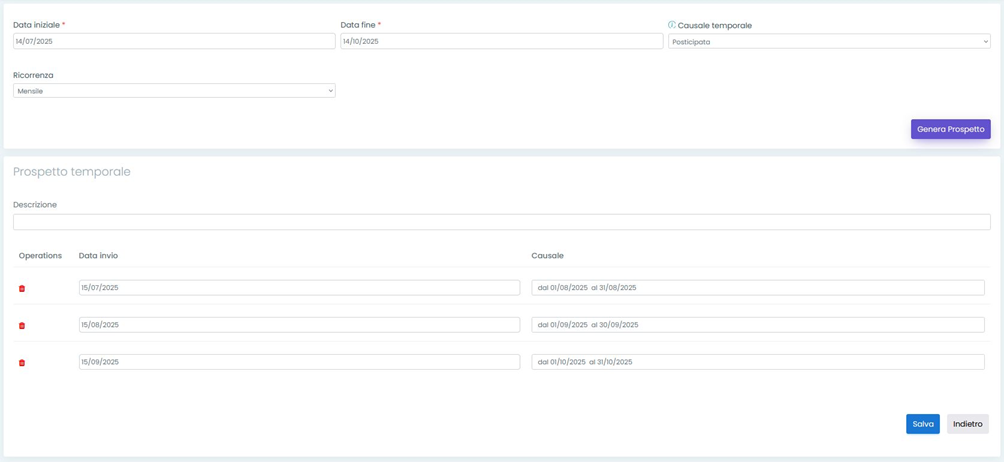
Nel campo “Descrizione” inserire, ad esempio, il motivo per cui la fattura è stata resa ricorrente (ad esempio: la riscossione mensile di un fitto). In tal caso, nel campo Descrizione scrivere: “Canone di fitto mensile”.
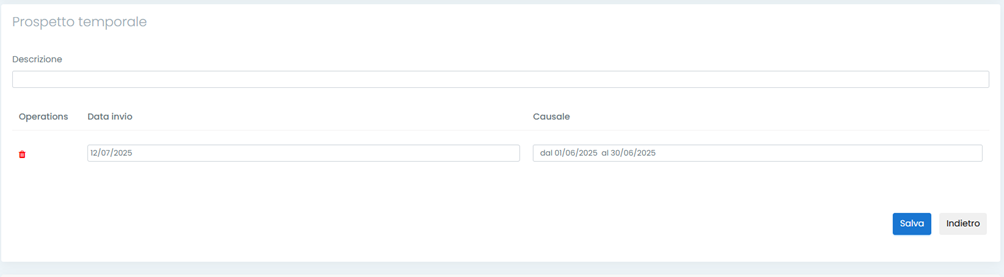
È possibile inoltre, caratterizzare i campi “Causale” diversificandoli da quella riportata nella fattura “sorgente”, dove in corrispondenza troviamo la data relativa all’invio della fattura al cliente. Ad esempio, come causale potremmo indicare il riferimento mensile, e sulla stessa riga troviamo la data di invio della fattura. Esempio: come causale “Agosto” e data di invio il 01/08/2025

Dopo aver inserito le informazioni, cliccare sul tastino “salva” in basso a destra.
Per consultare le fatture ricorrenti create, accedere alla sezione Configurazione -> Fatturazione ->Fattura ricorrente, dal menu laterale sinistro.
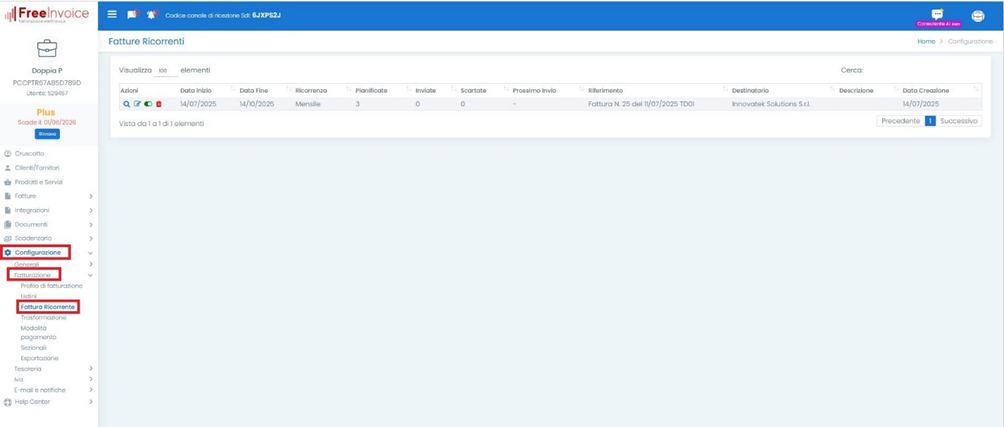
Da questa sezione, saranno visibili la data di inizio (relativa al primo invio) e la data del prossimo invio. Verrà inoltre indicato il numero totale di invii pianificati nelle date specificate.
Tutte le fatture generate avranno lo stesso importo.

Cliccando sull’icona della lente d’ingrandimento, si accede alla sezione “Dettaglio Fattura Ricorrente”, dove è possibile consultare tutte le informazioni relative alla fattura ricorrente, inclusi i parametri configurati, la pianificazione degli invii e lo storico delle generazioni.
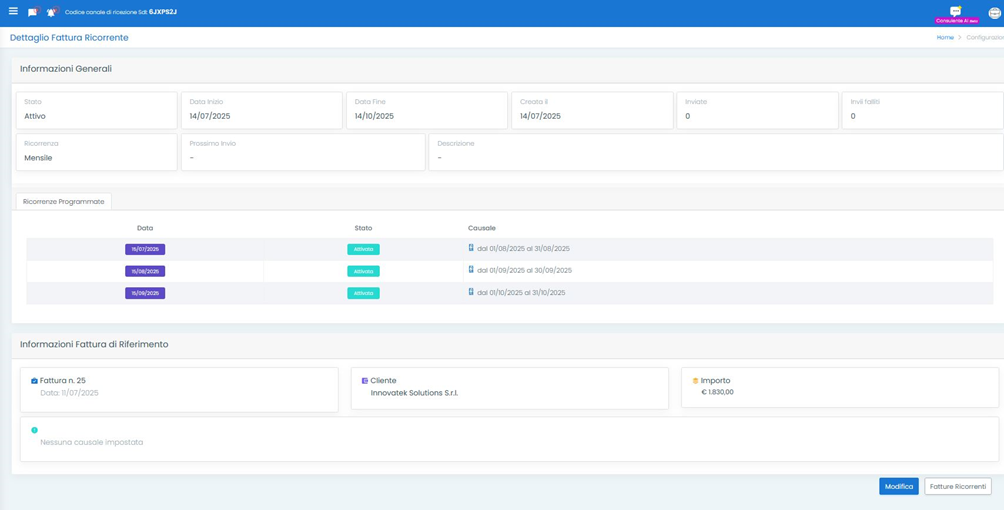
Cliccando sull’icona “Modifica” (rappresentata da una matita), si accede alla schermata di modifica della fattura ricorrente, dalla quale è possibile aggiungere o rimuovere ricorrenze, nonché modificare le date di inizio e fine del ciclo di fatturazione.
NB:
- Se la fattura “sorgente” dovesse essere eliminata o portata in stato di bozza, viene sospeso l’invio delle fatture ricorrenti.
- Per ogni invio effettuato, relativo alla fattura ricorrente, si riceverà una notifica nella propria area personale ed una mail di conferma. Il servizio di notifica segnalerà anche eventuali errori in caso di mancato invio.
